Como activar a lanterna no teléfono Android

No ámbito dos teléfonos intelixentes, algunhas das funcións máis valiosas adoitan ser as máis ignoradas. Unha destas funcións, amplamente dispoñible en dispositivos Android,
Usar o formato RAW nos teléfonos intelixentes ofrece importantes vantaxes para os fotógrafos que desexan un maior control sobre as súas imaxes e o proceso de edición. Dado que os ficheiros RAW conservan todos os datos orixinais capturados polo sensor da cámara, conservan un rango dinámico máis elevado, unha representación da cor precisa e máis detalles en comparación cos formatos comprimidos como JPEG.
Esta flexibilidade engadida permite aos fotógrafos facer axustes substanciais durante o posprocesamento, como alterar a exposición, corrixir o balance de brancos e mellorar as sombras ou as luces, sen degradar a calidade da imaxe. A gravación en RAW é especialmente útil cando se capturan escenas con condicións de iluminación difíciles ou cando se busca unha visión artística específica que require unha afinación durante a fase de edición.
Que é Expert RAW?

Expert RAW é unha poderosa función de fotografía dispoñible en determinados teléfonos Samsung. Esta función permite aos fotógrafos capturar imaxes en formato RAW, proporcionándolles máis control sobre o proceso de edición e preservando un maior nivel de detalle e calidade na saída final. Mentres que as imaxes JPEG estándar son procesadas e comprimidas automaticamente polo software da cámara, o que provoca algunha perda de detalles e flexibilidade, os ficheiros RAW conservan todos os datos de imaxe orixinais capturados polo sensor da cámara, o que permite unha maior variedade de axustes durante o posprocesamento.
Para sacar o máximo proveito de Expert RAW, os usuarios de teléfonos Samsung deben ter algunha experiencia co software de edición de imaxes, como Adobe Lightroom ou Photoshop, que pode xestionar ficheiros RAW. Estas aplicacións permiten aos usuarios aproveitar ao máximo as imaxes ricas en datos producidas por Expert RAW, o que lles permite afinar aspectos como a exposición, o balance de brancos e o contraste sen sacrificar a calidade da imaxe. En definitiva, Expert RAW nos teléfonos Samsung permite aos fotógrafos crear imaxes visualmente abraiantes con maior flexibilidade e control, elevando a experiencia de fotografía móbil a novas alturas.
Como usar Expert RAW no Galaxy S23
Aínda que a maioría dos propietarios do Galaxy S23 probablemente non necesitarán sacar fotos en formato RAW, ter a capacidade de facelo é só unha das boas cousas do uso de teléfonos Android. Tendo isto en conta, aquí tes como descargar e usar Expert RAW no Galaxy S23:
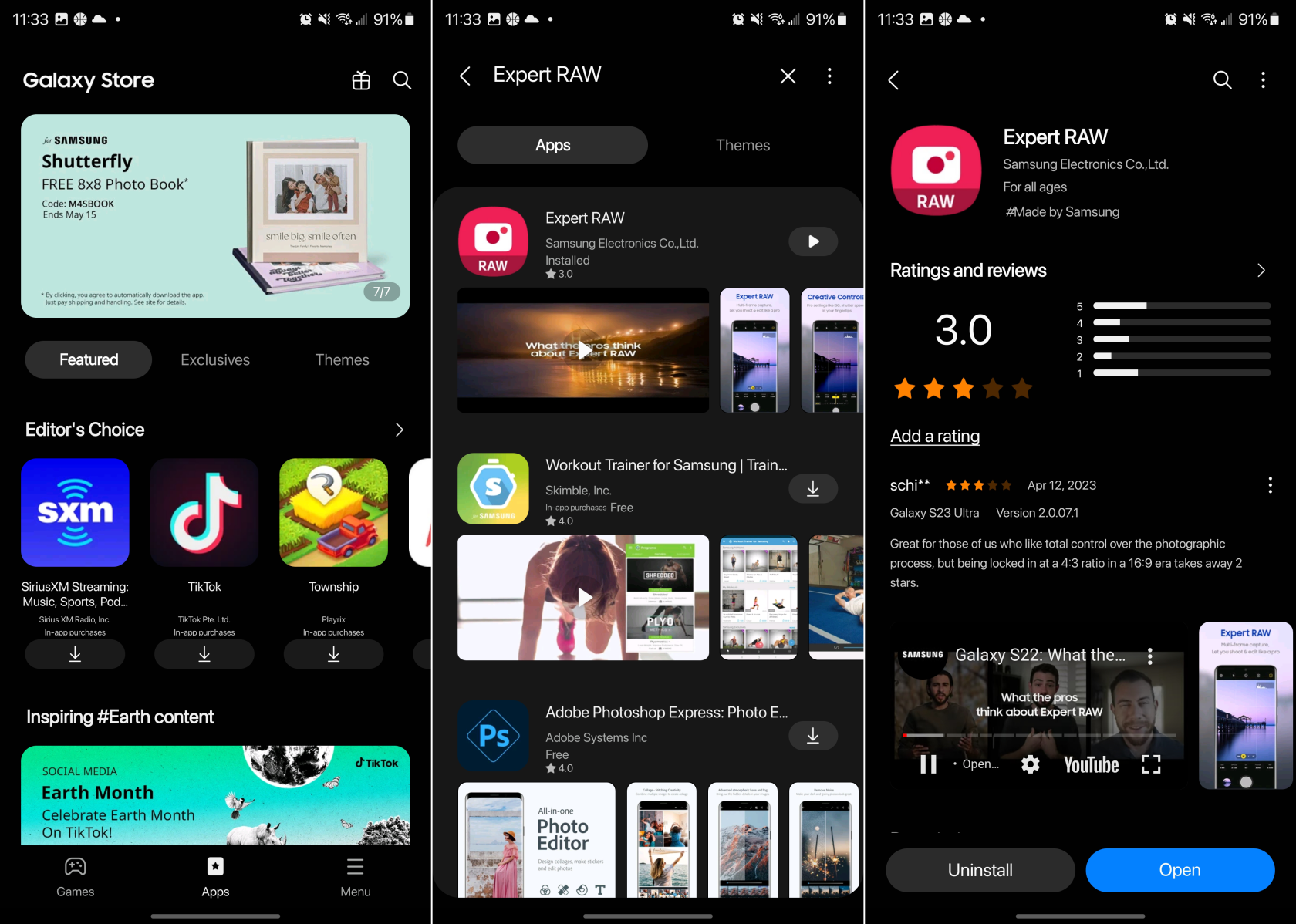
Con Expert RAW instalado, verás aparecer unha nova icona da aplicación na túa pantalla de inicio. Isto pode ser unha sorpresa, pero Samsung decidiu separar a aplicación Expert RAW da aplicación Camera estándar que está preinstalada no teu Galaxy S23.
Como mencionamos, a principal razón pola que queres usar Expert RAW é polos controis adicionais que se ofrecen. Estes inclúen cousas como o balance de brancos, a velocidade de obturación, o enfoque, o medidor de luz (EV) e a ISO (axustar a sensibilidade á luz). Algunhas destas ferramentas pódense atopar na aplicación principal da Cámara, pero Expert RAW está máis pensado para fotógrafos profesionais.
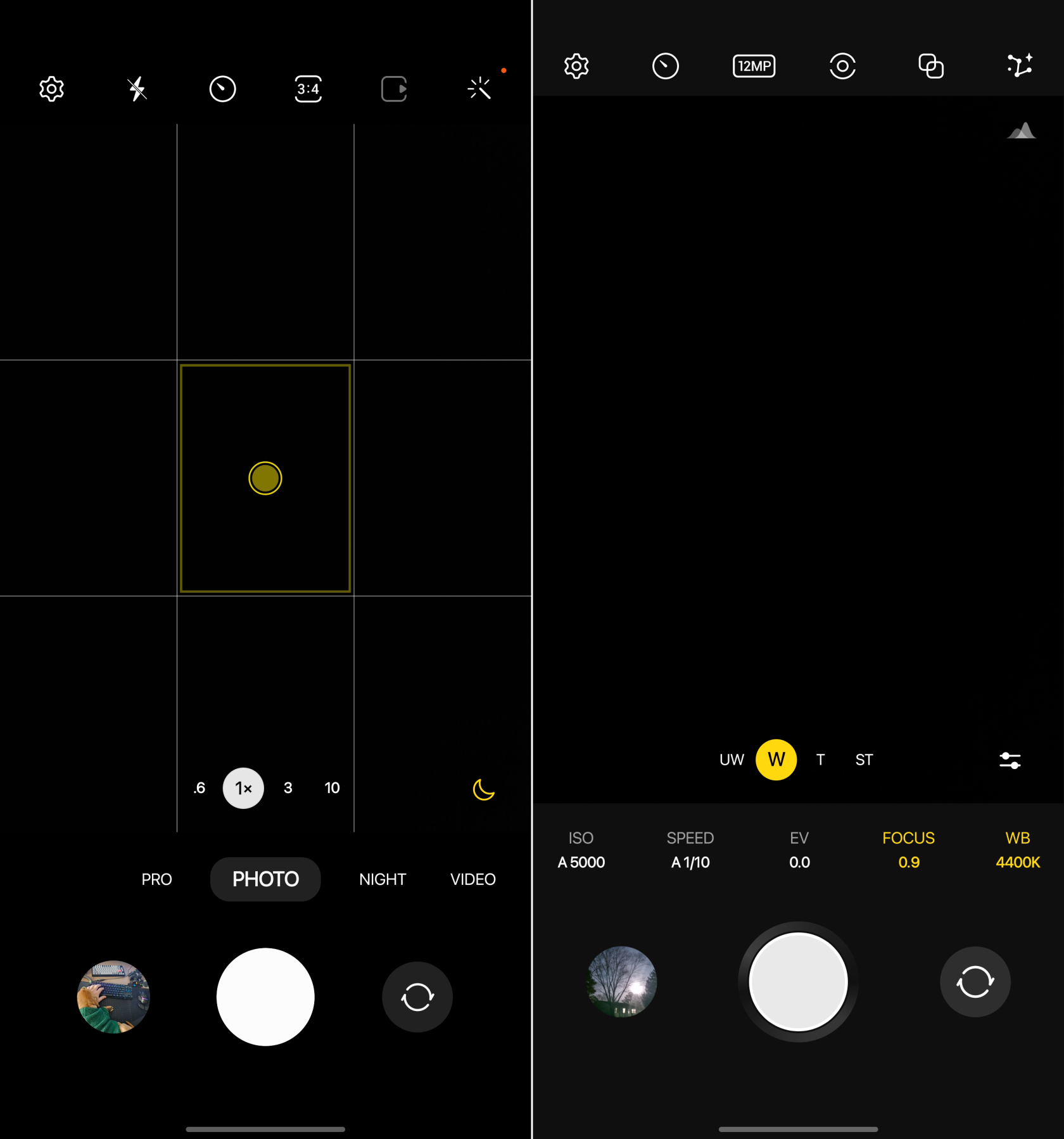
Aplicación de cámara estándar (esquerda) e aplicación RAW experta (dereita)
Pero o bo de ter acceso a Expert RAW no Galaxy S23 é o feito de que abre a porta para que máis xente se tome en serio a fotografía móbil. Hai outro beneficio de poder usar Expert RAW no Galaxy S23 e ese é o modo Astrofotografía.
Isto é diferente de só facer fotos no modo nocturno, xa que en realidade leva un vídeo a cámara lenta do ceo nocturno. Ao facelo, pode capturar un lapso de tempo das diferentes constelacións. Samsung chegou incluso a implementar unha vista tipo Realidade Aumentada, ofrecéndoche un mapa das constelacións por riba e ao teu redor.
Configuración de Expert RAW no Galaxy S23
Samsung fai un gran traballo ao proporcionar aos usuarios unha morea de opcións e configuracións diferentes para xogar, esta tendencia continúa con Expert RAW no Galaxy S23. Estas configuracións son diferentes ás que usas na aplicación principal da Cámara, polo que non terás que preocuparte de que as cousas se estropeen entre ambas. Dito isto, aquí están todas as diferentes configuracións de Expert RAW no Galaxy S23:
RAW de alta eficiencia: aforra espazo capturando imaxes RAW en formato de alta eficiencia.
Garda imaxes en formato RAW, JPEG, RAW e JPEG.
Opcións especiais de fotos: engade opcións para a astrofotografía e imaxes de exposición múltiple á pantalla de vista previa da cámara.
Gardar selfies como vista previa: garda os selfies tal e como aparecen na vista previa sen darlles a volta.
HDR automático: captura máis detalles nas zonas claras e escuras das túas fotos.
Etiquetas de localización: engade etiquetas ás túas imaxes para que poidas ver onde foron tomadas.
Compartir automaticamente para PC ou tableta
Seguimento do enfoque automático
Liñas de cuadrícula
Métodos de tiro
Son do obturador
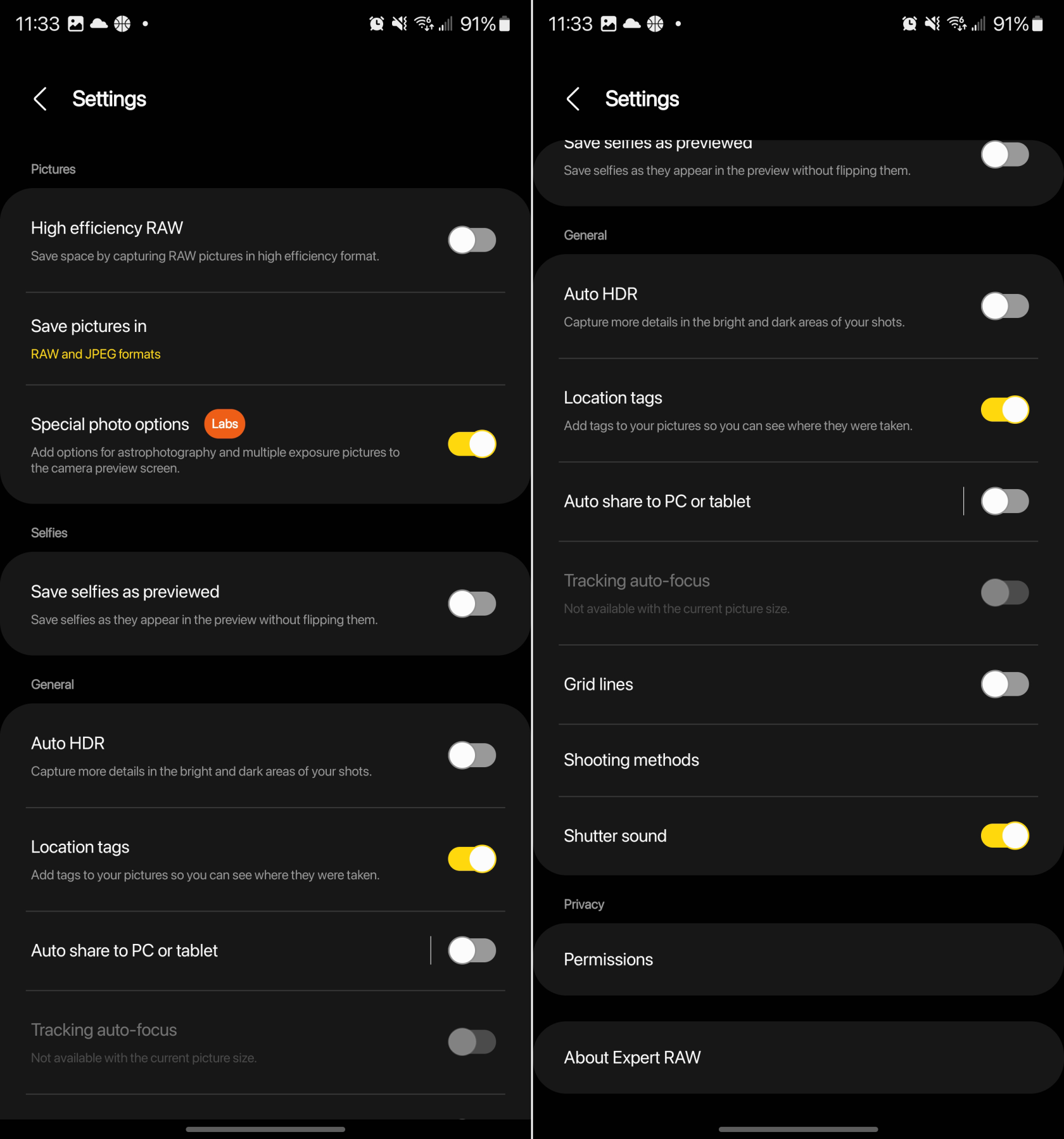
Unha das grandes cousas dos teléfonos Android é o control e a versatilidade que tes. E quen mellor que Samsung para facilitar o acceso ás diferentes funcións e opcións que calquera outro fabricante de teléfonos do mercado.
No ámbito dos teléfonos intelixentes, algunhas das funcións máis valiosas adoitan ser as máis ignoradas. Unha destas funcións, amplamente dispoñible en dispositivos Android,
O Samsung Galaxy S23, coa súa impresionante gama de funcións e capacidades robustas, é unha verdadeira marabilla no ámbito dos teléfonos intelixentes. Un dos seus
Embarcarse na viaxe cun novo teléfono intelixente Android é emocionante, emocionante e un pouco intimidante. O último sistema operativo Android está cheo
Samsung DeX é unha función incluída nalgúns dispositivos Samsung de gama alta que che permite usar o teu teléfono ou tableta como un ordenador de escritorio. DeX significa
Personalizar a túa pantalla de bloqueo en Android é unha forma eficaz de mellorar a experiencia do teu teléfono intelixente creando unha experiencia máis personalizada e funcional
Vexa o fácil que é comprobar o almacenamento de aplicacións no teu Motorola Android TV. Aquí tes os pasos fáciles e amigables para principiantes a seguir.
A vantaxe máis importante de usar varias fiestras é a multitarefa mellorada. Podes, por exemplo, ver un vídeo mentres respondes a correos electrónicos, navegar
Imos abordar un problema común ao que se enfrontan moitos usuarios de Android nalgún momento: esquecer o contrasinal do seu teléfono. Se estás bloqueado no teu Android
Vexa como o aforro de batería en Android pode axudar a que a batería dure máis tempo. Aquí tes os pasos rápidos e sinxelos para activalo.
No mundo acelerado de hoxe, atopar formas de simplificar e racionalizar as nosas rutinas diarias é máis importante que nunca. Introduza as rutinas do Asistente de Google, a








